แม้ว่ารูปแบบเริ่มต้นสำหรับเว็บไซต์ส่วนใหญ่จะดูดี แต่ก็อาจมีบางครั้งที่คุณต้องการปรับแต่งรูปลักษณ์ของสิ่งต่างๆ ดูว่าการเปลี่ยนรูปลักษณ์ของเว็บไซต์ด้วย Stylish Extension for Firefox นั้นง่ายเพียงใด
อัปเดต: ลิงก์ดาวน์โหลดสำหรับส่วนขยาย Stylish ถูกลบออกจากบทความนี้เนื่องจากปัญหาความเป็นส่วนตัว คุณสามารถอ่านบทความของเราเพื่อดูรายละเอียดเพิ่มเติมเกี่ยวกับปัญหานี้โดยใช้ลิงก์ด้านล่าง
ส่วนขยายเบราว์เซอร์ Stylish รู้ว่าคุณดูหนังโป๊อะไร (และประวัติเว็บทั้งหมดของคุณ)
หมายเหตุ: สคริปต์จาก Userstyles.org ยังสามารถเพิ่มลงใน Greasemonkey ได้หากคุณติดตั้งไว้
เริ่มต้นใช้งาน
หลังจากติดตั้งส่วนขยายแล้วคุณจะพบกับหน้าเรียกใช้ครั้งแรก คุณอาจต้องการเปิดไว้เพื่อให้คุณสามารถเรียกดูเว็บไซต์ Userstyles.org ได้โดยตรงโดยใช้ลิงก์ที่มุมบนซ้าย

ที่มุมล่างขวาคุณจะมีไอคอนแถบสถานะใหม่ หากคุณเคยใช้ Greasemonkey มาก่อนไอคอนนี้จะทำงานแตกต่างกันเล็กน้อย มันจะจางหายไปเนื่องจากไม่มีสคริปต์สไตล์ผู้ใช้ที่ใช้งานอยู่ในขณะนี้ คุณสามารถใช้การคลิกซ้ายหรือขวาเพื่อเข้าถึงเมนูบริบท

ส่วนการจัดการสคริปต์สไตล์ผู้ใช้จะถูกเพิ่มลงในไฟล์ หน้าต่างการจัดการ Add-on แทนที่จะแยกจากกัน
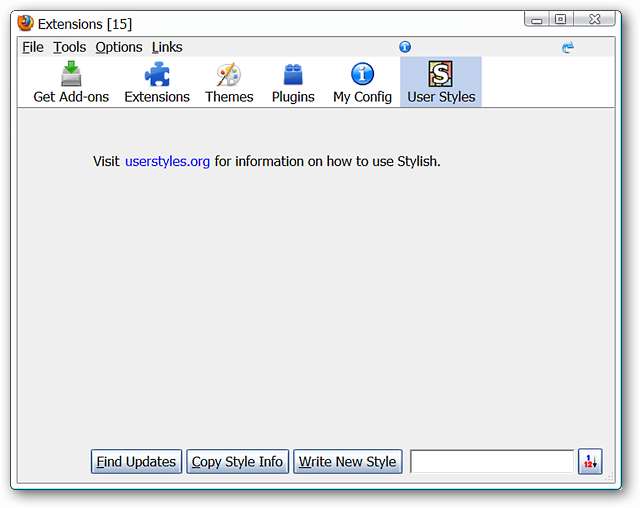
เมื่อคุณไปถึงหน้าแรกของสคริปต์สไตล์ผู้ใช้คุณสามารถเลือกเรียนรู้เพิ่มเติมเกี่ยวกับส่วนขยายและสคริปต์หรือ ...
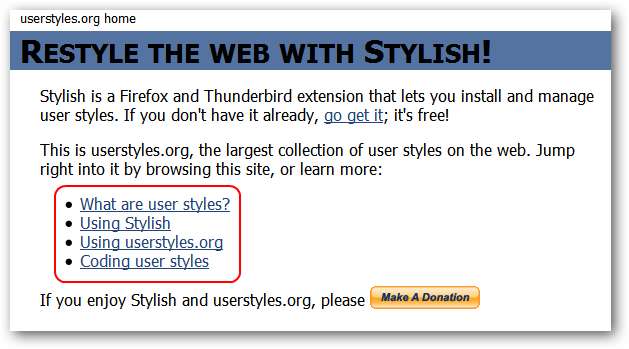
เริ่มค้นหาความดีของสคริปต์สไตล์ผู้ใช้มากมาย จะมีสามหมวดหมู่ที่สะดวกเพื่อให้คุณเริ่มต้นได้หากคุณต้องการ คุณยังสามารถทำการค้นหาได้หากคุณมีบางสิ่งที่เฉพาะเจาะจงในใจ

นี่คือข้อมูลบางส่วนโดยตรงจากเว็บไซต์ที่ให้ไว้เพื่อประโยชน์ของคุณ สังเกตการอ้างอิงถึงการใช้สคริปต์เหล่านี้กับ Greasemonkey ...
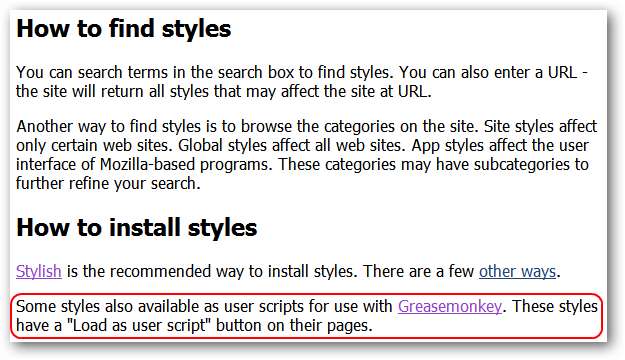
ส่วนนี้จะแสดงให้คุณเห็นว่าสคริปต์ได้รับการจัดหมวดหมู่อย่างไรและช่วยให้คุณมีแนวคิดที่ดีขึ้นในการค้นหาสิ่งที่เฉพาะเจาะจงมากขึ้น
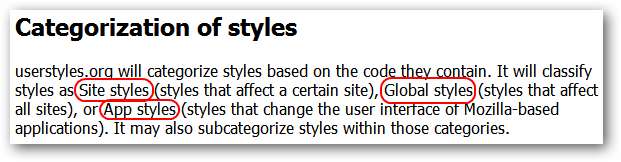
การค้นหาและติดตั้งสคริปต์
สำหรับตัวอย่างของเราเราตัดสินใจที่จะดูส่วนสไตล์ที่อัปเดตก่อน " ตามรายการหมายเลขหน้าที่ด้านล่างมีสคริปต์จำนวนมากที่สามารถดูได้ ได้เวลาปรับแต่งการค้นหาของเราสักหน่อย…
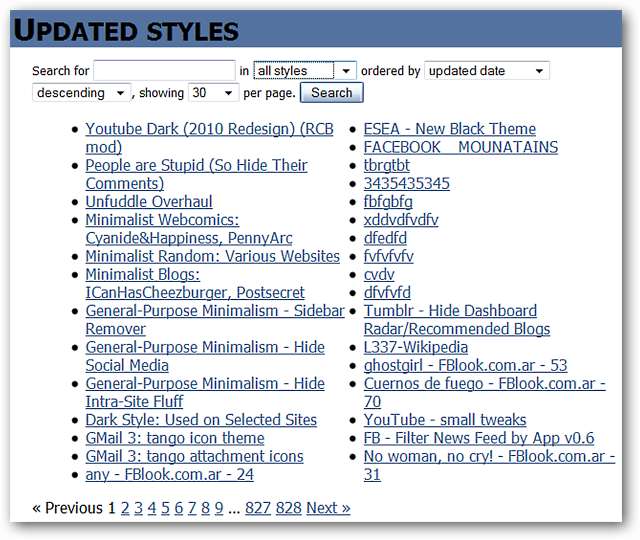
ใช้เมนูแบบเลื่อนลงเราได้เลือกรูปแบบไซต์และป้อน Yahoo ในช่องค้นหา ไม่จำเป็นต้องพูดว่า 5 หน้านั้นดูง่ายกว่า 828 มาก
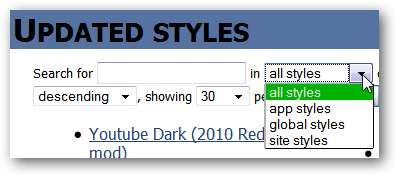
เราตัดสินใจติดตั้ง Yahoo! สคริปต์หมายเลขผลลัพธ์ เมื่อคุณพบสคริปต์ (หรือสคริปต์) ที่คุณต้องการให้คลิกที่ปุ่มติดตั้งด้วยสไตล์
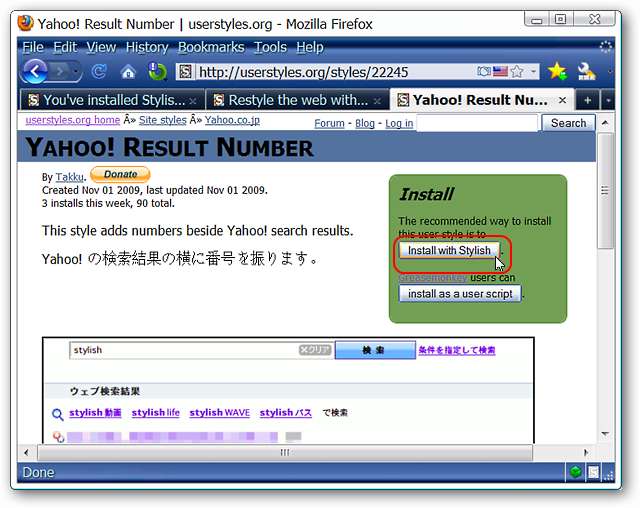
หน้าต่างเล็ก ๆ จะปรากฏขึ้นเพื่อให้คุณมีโอกาสดูตัวอย่างดำเนินการติดตั้งแก้ไขโค้ดหรือยกเลิกกระบวนการ
หมายเหตุ: ในตัวอย่างของเราฟังก์ชั่นการแสดงตัวอย่างไม่ทำงาน แต่อาจเป็นสิ่งที่เฉพาะเจาะจงสำหรับสคริปต์หรือการตั้งค่าเบราว์เซอร์ของเรา
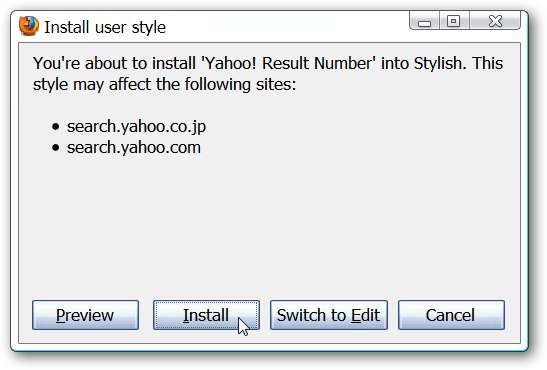
หากคุณตัดสินใจที่จะแก้ไขอย่างรวดเร็วหน้าต่างที่แสดงด้านบนจะเปลี่ยนไปเป็นหน้าต่างนี้ หากต้องการกลับไปที่หน้าต่างก่อนหน้าและติดตั้งสคริปต์สไตล์ผู้ใช้ให้คลิกที่ปุ่ม Switch to Install
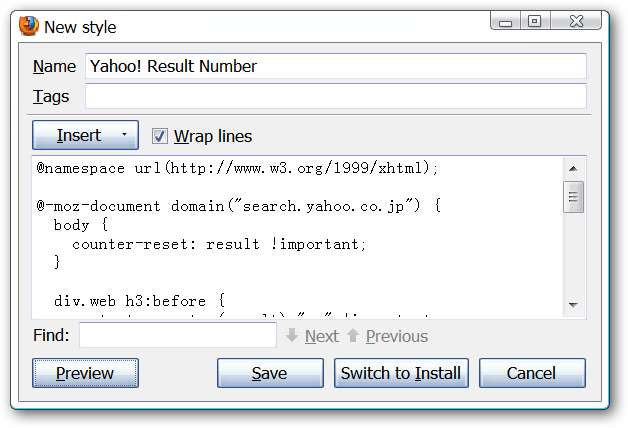
หลังจากติดตั้งรูปแบบผู้ใช้แล้วส่วนสีเขียวในหน้าเว็บของสคริปต์จะเปลี่ยนเป็นข้อความนี้ ...

การเปิดไฟล์ หน้าต่างตัวจัดการส่วนเสริม แสดงสคริปต์ใหม่ของเราพร้อมใช้งาน
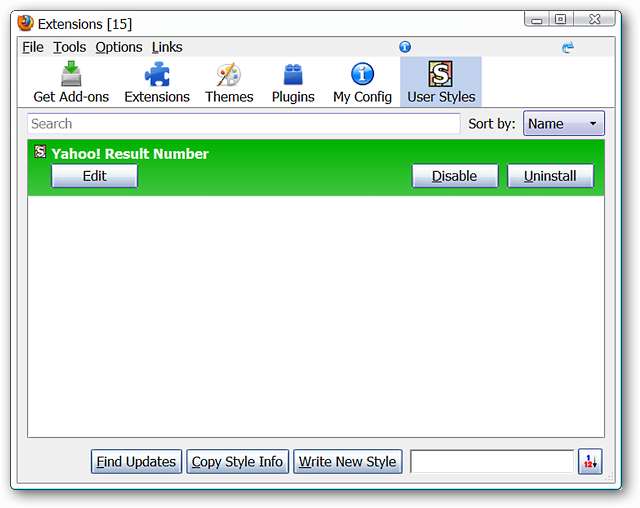
สคริปต์ทำงานได้อย่างสมบูรณ์เมื่อเราทำการค้นหาที่ Yahoo ... ไอคอนแถบสถานะยังเปลี่ยนจากจางหายไปเป็นสีเต็ม (อีกตัวบ่งชี้ว่าทุกอย่างทำงานได้ดี)
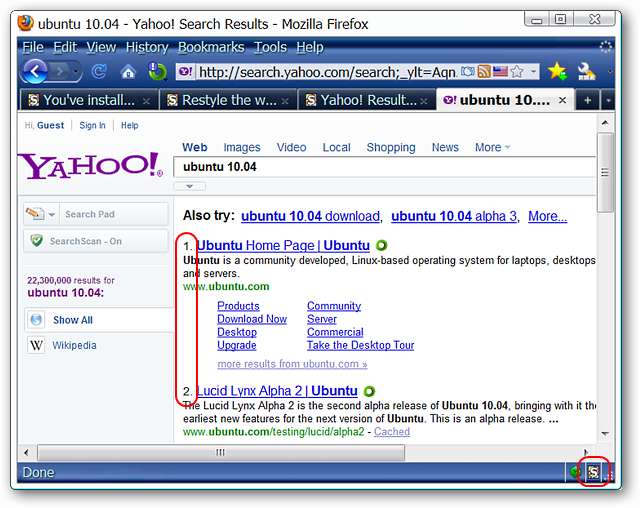
สรุป
หากคุณต้องการรูปลักษณ์ที่กำหนดเองสำหรับเว็บไซต์โปรดของคุณคุณสามารถทดลองใช้สคริปต์สไตล์ผู้ใช้ที่แตกต่างกันได้อย่างสนุกสนาน
บันทึก: ดูบทความของเรา ที่นี่ สำหรับสคริปต์สไตล์ผู้ใช้ How-To Geek เฉพาะที่สามารถเพิ่มลงในเบราว์เซอร์ของคุณ
ลิงค์
ดาวน์โหลด Stylish Extension (Mozilla Add-ons) - ลิงก์ถูกลบ







